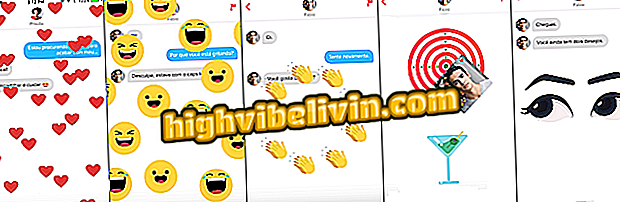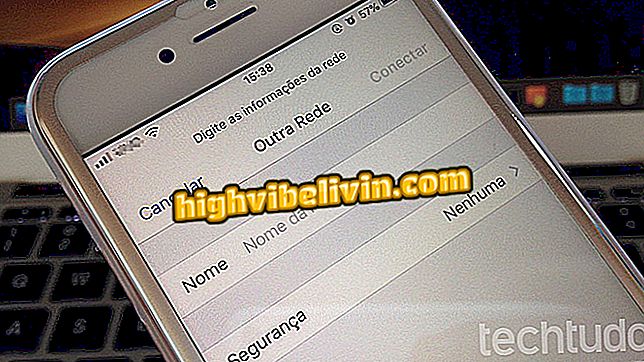Узнайте, как сканировать документы с помощью принтера HP Deskjet 2540.
HP Deskjet 2546 - это один из доступных на рынке вариантов принтеров с возможностью подключения к сети Wi-Fi. Преимущество универсального принтера заключается в том, что он обеспечивает функции сканера и копира в дополнение к печати. Это очень удобно для тех, кто хочет хранить цифровые записи документов, фотографий или даже сделать это быстрое копирование дома. Это можно сделать с помощью черных и белых или цветных чернил, с очень практичной процедурой. Копирование может выполняться независимо от компьютера, и сканирование не требует установки определенного программного обеспечения в Windows 10. Узнайте в этом руководстве, как использовать и подключать.
Звездочка HP или Canon Selphy CP1000: какой портативный принтер лучше?

Узнайте, как сканировать и копировать документы на принтер HP Deskjet 2546
Сканирование документов
Шаг 1. Включите принтер и откройте верхнюю крышку со стеклянным ридером. Обратите внимание, что документ должен быть размещен с информацией (спереди) вниз на сканере. Закройте верхнюю крышку;

Поместите документ в считыватель принтера и закройте верхнюю крышку
Шаг 2. На компьютере посмотрите меню «Пуск» в «Панели управления». Затем найдите опцию «Устройства и принтеры»;

Доступ к устройствам и принтерам с панели управления
Шаг 3. Щелкните правой кнопкой мыши значок принтера HP 2546 и выберите «Начать проверку»;

Запустите сканирование для сканирования документа
Шаг 4. Выберите «Предварительный просмотр» для сканирования предварительного просмотра документа. Таким образом, вы можете настроить уровни и сократить пространство. Подтвердите, нажав «Сканировать». Результат будет сохранен в папке изображений Windows.

Сканируйте документ на своем компьютере с помощью HP Deskjet 2546
Копировать документы
Шаг 1. Копирование документов в аппарат HP all-in-one очень просто и не требует компьютера. Сначала включите принтер и откройте верхнюю крышку. Поместите документ лицевой стороной вниз;

Поместите документ в копир и
Шаг 2. Теперь вы можете сделать черно-белую или цветную копию, используя соответствующие кнопки непосредственно на многофункциональном устройстве;

Нажимайте кнопки для цветных или черно-белых копий
Шаг 3. Чтобы добавить больше копий в очередь, нажмите одну и ту же кнопку несколько раз. Обратите внимание, что есть индикатор количества копий, которые будут напечатаны из одного и того же документа. Теперь просто подожди.

Добавьте больше копий того же документа в список HP Deskjet 2546